Ter cuidado com a própria privacidade não é exagero quando utilizamos o WhatsApp. Por motivos pessoais ou profissionais, muitas vezes as conversas no aplicativo contêm dados importantes e que demandam proteção. Felizmente, o app oferece várias maneiras de proteger os conteúdos.
Confira abaixo algumas delas.
1. Esconder as mensagens nas notificações
Ao se afastar do seu celular e receber mensagens importantes que requeiram discrição, você pode correr o risco de algum curioso ler as notificações referentes. Para evitar isso, basta esconder o conteúdo das notificações para que, ao invés do conteúdo da conversa, exibam somente a palavra “mensagem”, exigindo o desbloqueio do aparelho para lê-las.

Vá até “Ajustes”. Clique em “Notificações”. Desative a opção “Mostrar Pré-visualização”.
2. Autenticação de dois fatores
Um recurso muito útil é a autenticação de dois fatores. Na próxima vez que registrar seu telefone no WhatsApp, o aplicativo pedirá um PIN, que é uma senha de seis dígitos. Isso ajuda a dificultar o acesso por terceiros em outros celulares em casos de furto ou clonagem.
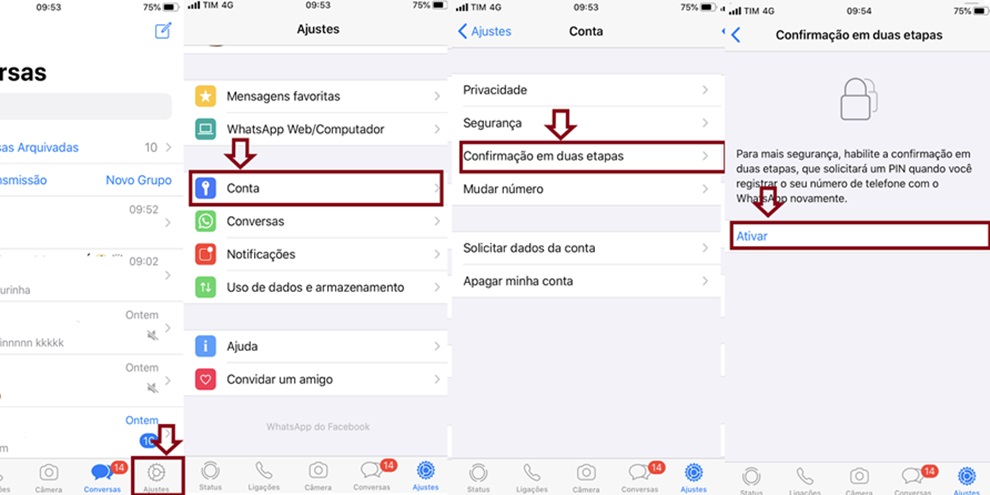
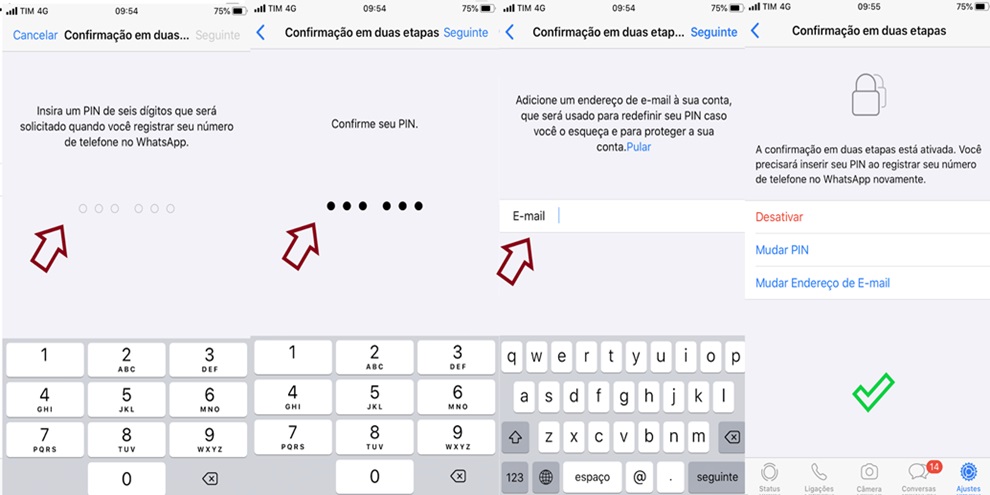
Vá até “Ajustes”. Toque em “Conta” e depois em “Confirmação em duas etapas”. O aplicativo pedirá que você ative e crie uma senha e então a confirme. Você deve inserir e confirmar um endereço de email — para recuperação, caso você esqueça o PIN.
3. Sair de outros dispositivos e do WhatsApp Web
O WhatsApp Web é um serviço prático para desktops e notebooks. Porém, caso seja esquecido aberto e acessível no trabalho ou em casa, pode facilitar a vida dos curiosos.
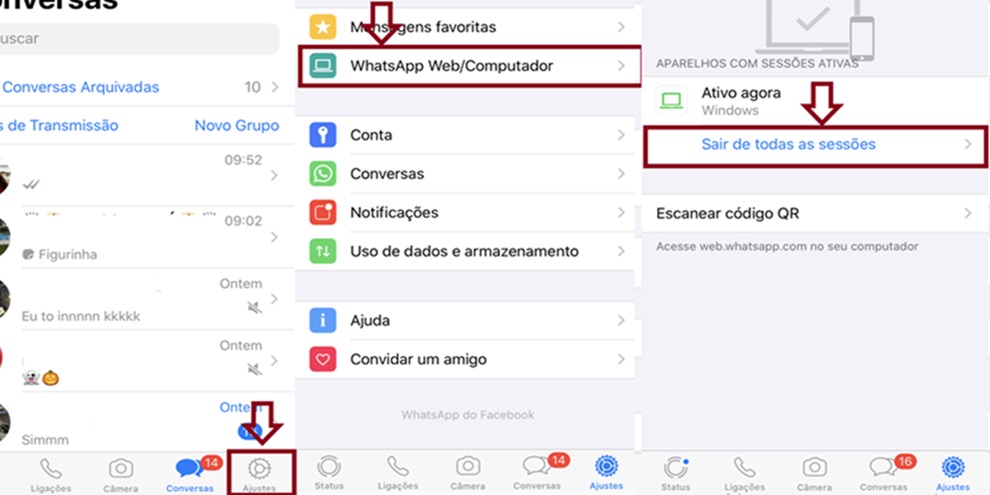
Caso você queira sair de todos os dispositivos conectados, vá até o botão WhatsApp Web do aplicativo e selecione “Sair de todas as sessões”.
4. Impressão digital
Quem exige privacidade máxima em um aparelho com leitor de digital pode usar a impressão digital para desbloqueio. A função faz com que o aplicativo seja bloqueado automaticamente depois de um tempo definido pelo usuário.
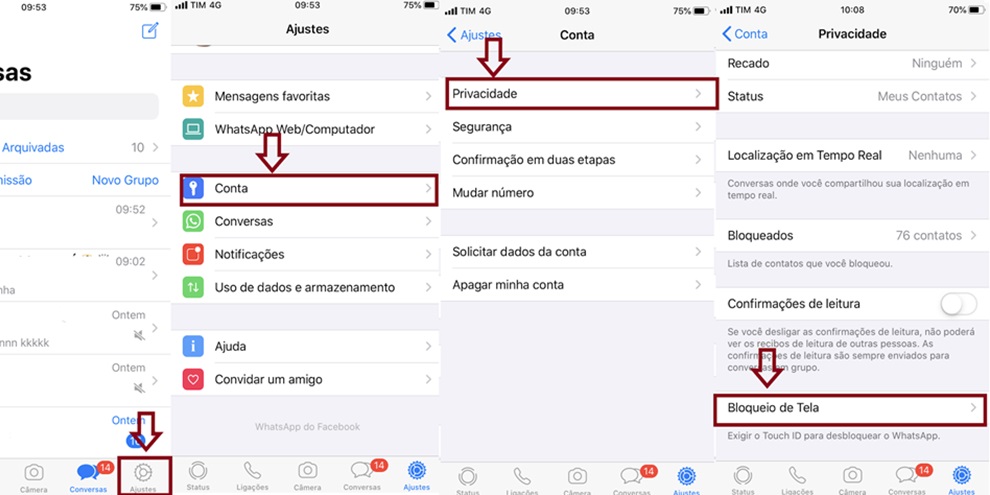
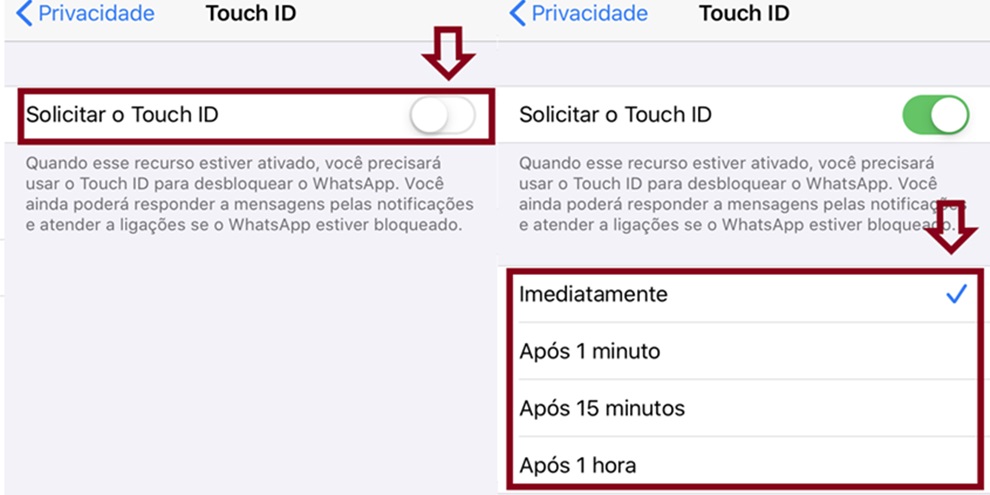
Para habilitar a função, acesse “Ajustes” e então “Conta”. Abra a seção “Privacidade” e, no fim da tela, “Bloqueio de Tela”. No iPhone, a opção será “Solicitar o Touch ID”, enquanto no Android será “Desbloquear com impressão digital”. Você pode selecionar o tempo desejado até que o bloqueio automático seja feito.
Todas as funções estão disponíveis tanto no iOS quanto no Android.
E essas são apenas algumas dicas que garantem maior tranquilidade na hora de proteger conversas no WhatsApp, mas outros cuidados devem ser tomados. Manter a segurança do próprio celular por meio de telas de bloqueio, senhas e digital é indispensável, além de atenção na hora de emprestar e permitir o uso do aparelho por terceiros.
Source link



